N Menu Retouche : création de copies retouchées
Pour afficher le menu Retouche, appuyez sur G et sélectionnez l’onglet N (menu Retouche).
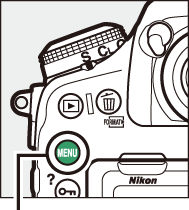
Commande G

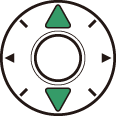



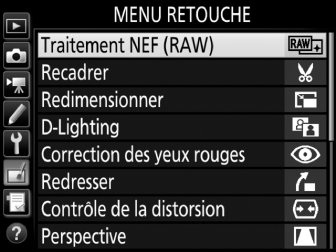
Les options du menu Retouche permettent de créer des copies recadrées ou retouchées de photos existantes. Le menu Retouche est uniquement disponible lorsqu’une carte mémoire contenant des photos est insérée dans l’appareil.
- Traitement NEF (RAW)
- Recadrer
- Redimensionner
- D-Lighting
- Correction des yeux rouges
- Redresser
- Contrôle de la distorsion
- Perspective
- Effets de filtres
- Monochrome
- Superposition des images 1
- Recadrer la vidéo
- Comparaison côte à côte 2
Ne peut être sélectionnée qu’en appuyant sur G et en sélectionnant l’onglet N.
Ne peut être affichée qu’en appuyant sur i et en sélectionnant Retouche ou en maintenant J enfoncé et en appuyant sur 2 en visualisation plein écran, lorsqu’une image retouchée ou une image d’origine est affichée.
création de copies retouchées
Pour créer une copie retouchée :
-
Sélectionnez une option dans le menu Retouche.
Appuyez sur 1 ou 3 pour mettre en surbrillance une option, puis sur 2 pour la sélectionner.

-
Sélectionnez une photo.
Mettez une photo en surbrillance et appuyez sur J. Pour afficher cette photo en plein écran, maintenez la commande X appuyée.

Pour afficher des photos se trouvant ailleurs, appuyez sur W (M) et sélectionnez la carte et le dossier souhaités.

Retouche
Dans le cas de photos enregistrées au format NEF + JPEG, seule la photo NEF (RAW) est retouchée. Il est possible que l’appareil photo ne puisse pas afficher ou retoucher des photos créées avec un autre appareil.
-
Sélectionnez les options de retouche.
Pour en savoir plus, consultez la section correspondant à la rubrique sélectionnée. Pour quitter sans créer de copie retouchée, appuyez sur G.
Extinction du moniteur
Le moniteur s’éteint et l’opération est annulée si aucune action n’est effectuée pendant une courte période. Toute modification non sauvegardée est perdue. Pour augmenter la durée pendant laquelle le moniteur reste allumé, choisissez un temps d’affichage des menus plus long pour le réglage personnalisé c4 (Extinction du moniteur, 0 c4 : Extinction du moniteur).
-
Créez une copie retouchée.
Appuyez sur J pour créer une copie retouchée. Les copies retouchées sont marquées de l’icône &.

Retouche de l’image actuelle
Pour créer une copie retouchée de l’image actuelle, appuyez sur i et sélectionnez Retouche, ou maintenez J enfoncé et appuyez sur 2.
Retouche de copies
La plupart des options peuvent être appliquées aux copies créées avec d’autres options de retouche, même si (à l’exception des options Superposition des images et Recadrer la vidéo) chaque option ne peut être appliquée qu’une seule fois (notez que plusieurs modifications successives peuvent entraîner une perte de détails). Les options non applicables à l’image sélectionnée sont grisées pour indiquer qu’elles ne sont pas disponibles.
Qualité et taille d’image
Sauf dans le cas de copies créées avec les options Recadrer et Redimensionner, les copies font la même taille que les originales. Les copies créées à partir d’images JPEG ont la même qualité que les originales, tandis que celles créées à partir d’images NEF (RAW) et TIFF (RVB) sont enregistrées au format JPEG fine.
